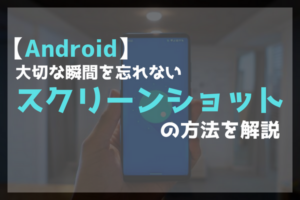こんにちは!本日も「androidのお役立ち情報」をお送りいたします!
エックスリペアスタッフの大橋です!

スマホがあれば気軽に写真が撮れて、気になった記事もすぐスクショできて便利ですよね。
でも、あっという間に大量の画像が溜まってしまいます……
どうしたらいいでしょうか?


飲食店やショッピング施設が近隣にありますので、待ち時間も自由にお過ごしいただきます。駐車場も完備。スマートフォンの画面割れや水没復旧などトラブルならお任せください。タブレットやSwitchなど機器などの修理も可能です。お気軽にご連絡くださいませ。
フォルダの写真が多すぎてお目当ての写真が見つからない!あなたもそんな状態になってはいませんか?
そこで今回は、スマートフォン修理のプロフェッショナルである私たちがフォルダ分けの方法についてご紹介していきます!これをマスターすれば、スマホのワンランク上の使い方ができるようになりますよ。この方法をチェックして、写真がごちゃごちゃした生活からはおさらばです。
スマートフォン修理のことならX-repairへ
X-repairは、全国各地に店舗を展開するスマートフォン修理の専門店です。持込修理はもちろん、お客様の利便性を第一に考え、「ご自宅で申込みしてご自宅で受取」できる便利な郵送修理をご用意しました。
X-repairでは、画面交換、水没復旧、バッテリー交換、カメラ交換など、幅広い故障に対応。どんな故障も、99.8%の感動修理をお約束いたします!
経験豊富なスタッフが、お客様を温かくお迎えいたします。故障かな?と思ったら、当店までお気軽にお問い合わせくださいませ。
androidで押さえるべきフォルダ分けの方法は2つ
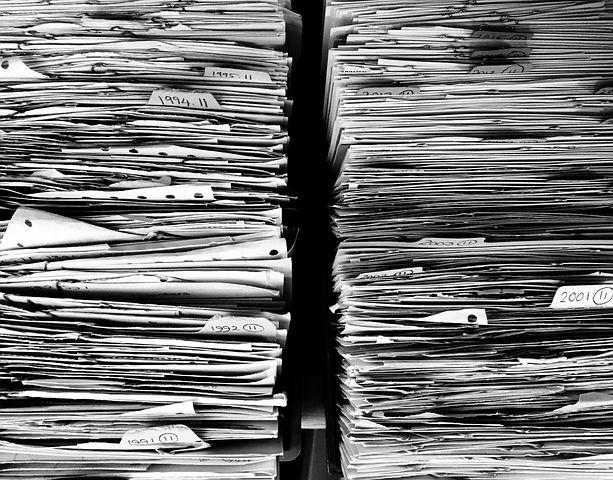
この記事では2種類の方法をご紹介します。
①各機種に初めから備わっているアプリを使う
②新たに別のアプリを使う
まずは初期搭載アプリでの操作方法です。
初期搭載アプリ

ここでは端末に初期搭載されている、写真管理アプリを使ったフォルダ分けのやり方を説明します。
ファイル・アルバム・ギャラリーなど端末によって名称は違えど、写真管理アプリが元から端末に入っています。

似た操作ができるアプリを探して、これから説明する手順を参考にしてみてくださいね。
仕分けの手順
S3-SH(android one)での操作方法
①アプリ一覧から写真管理アプリを選択
(今回はS3-SH(android one)の「ファイル」というアプリでの操作を紹介します)
②「ファイル」を開いて、画像を選択
③右上の「︙」を押すとメニューが出てくるので「移動」を選択
④移動する場所を選択したら、「︙」の隣に出てくる「フォルダ追加ボタン」を押す
⑤最後にフォルダの名前を付けて「OK」を押す
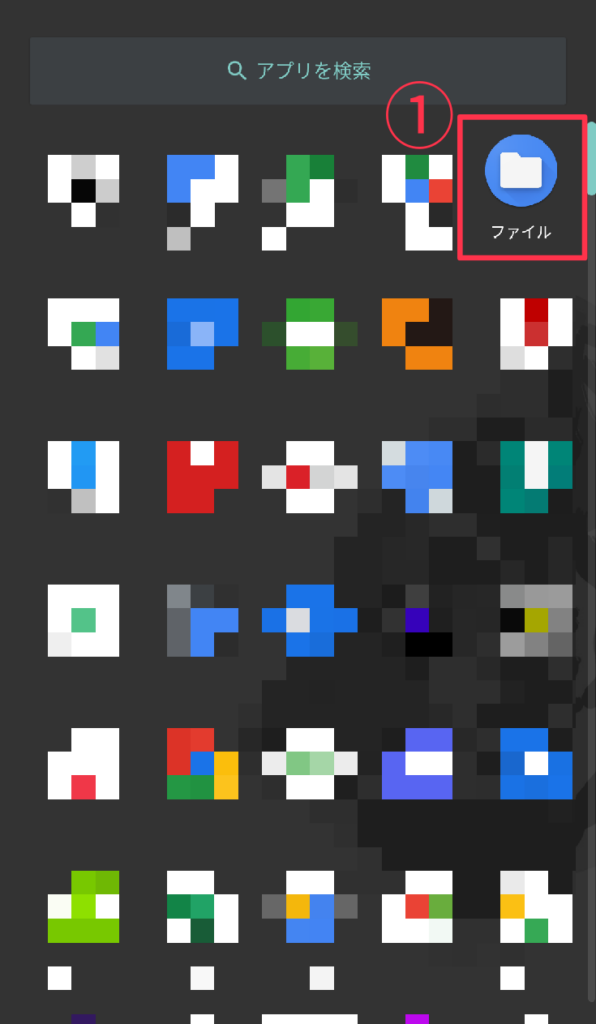
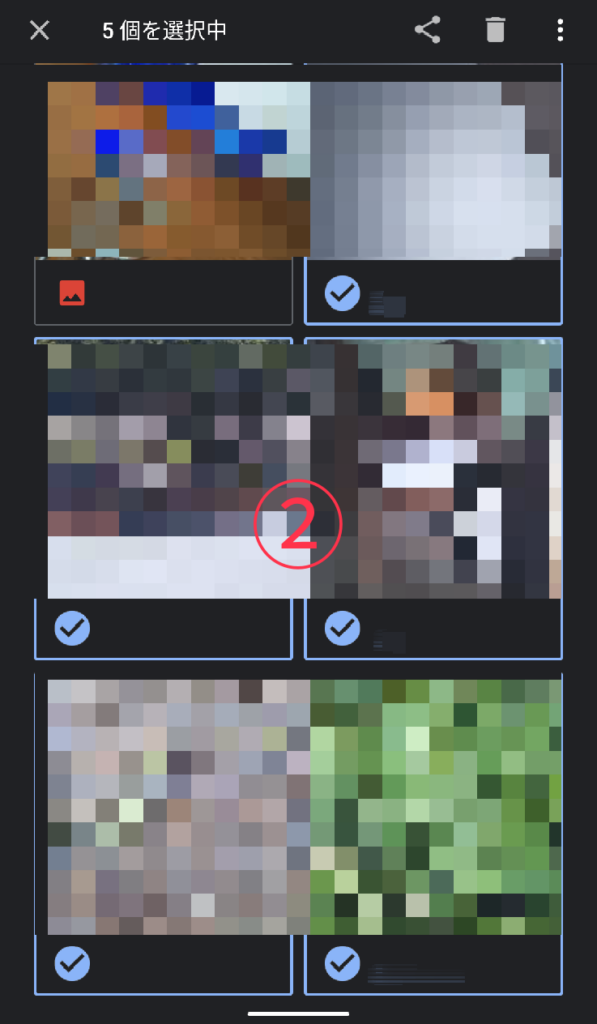
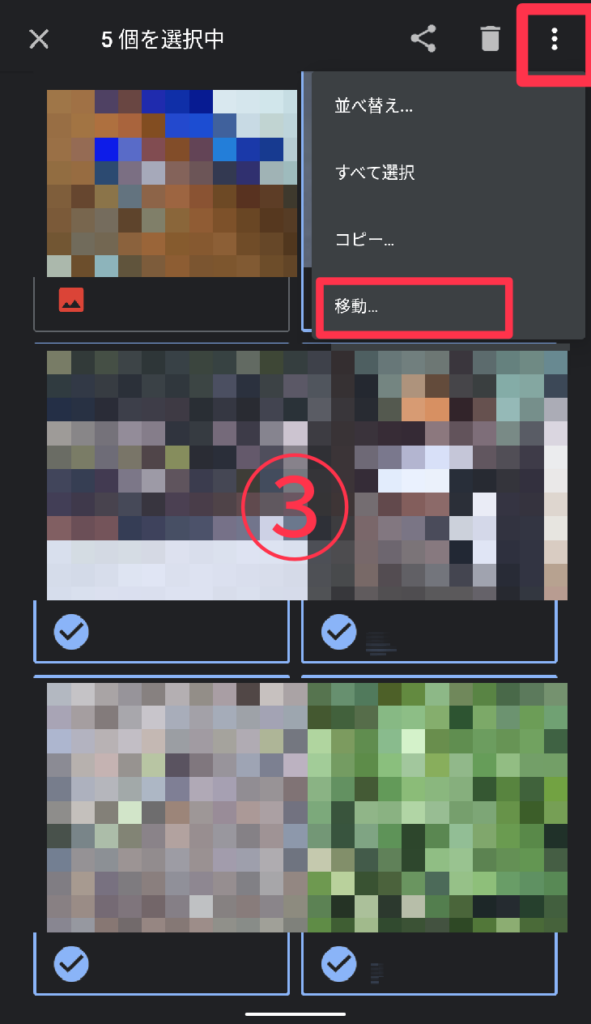
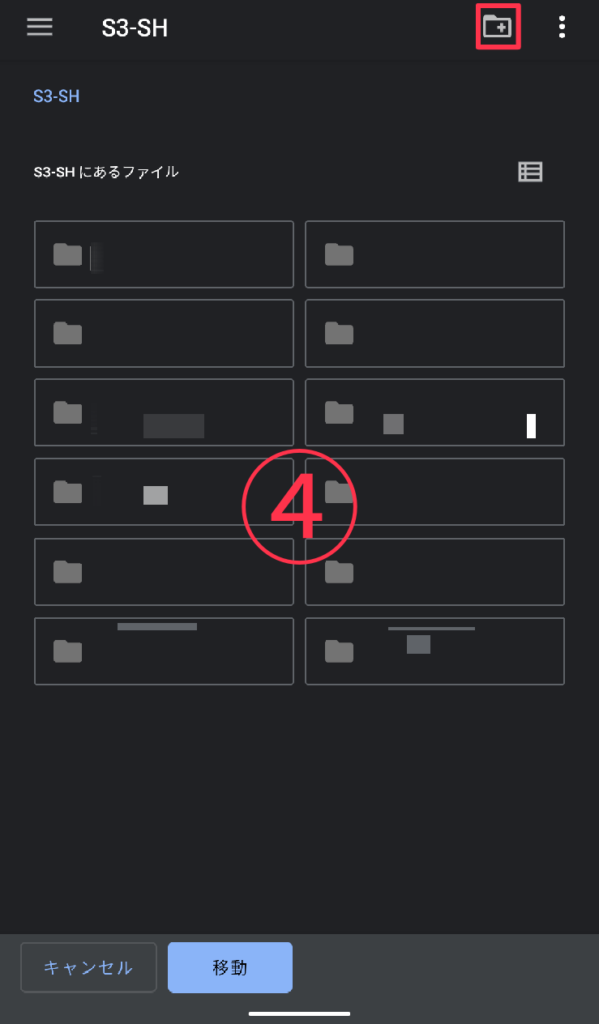
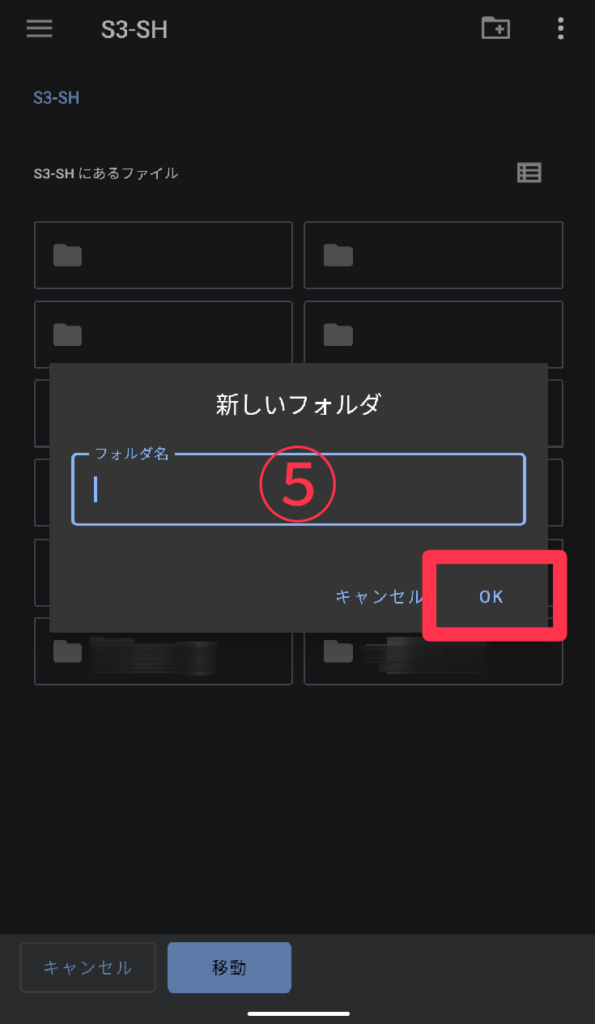
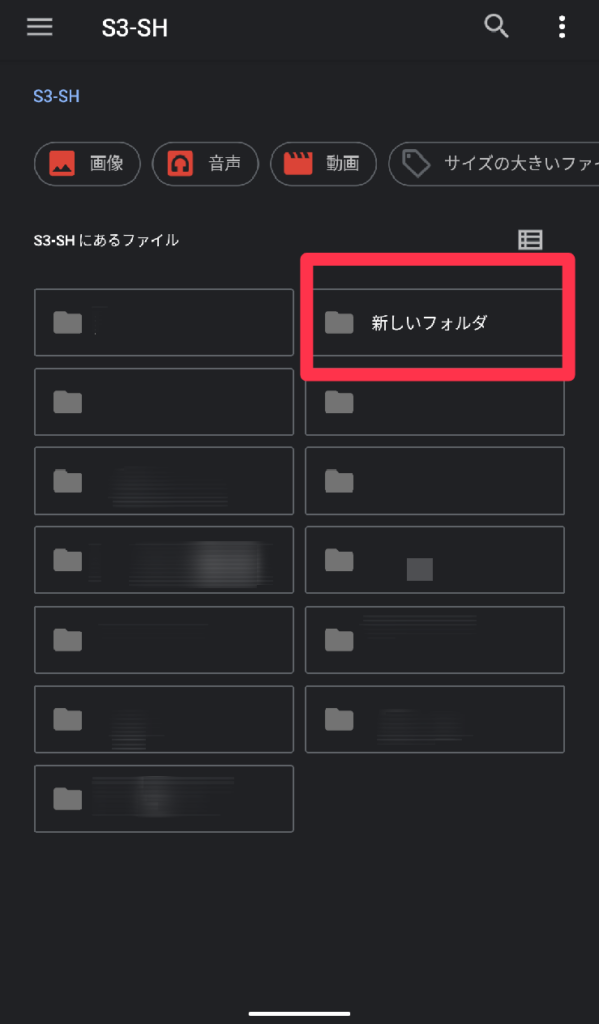
元々備わっているアプリでデータが整理できるのはありがたいですね!


でも他にも便利で使いやすいアプリがあるんです!
これからそのアプリを3つご紹介します。
アプリ①Googleフォト
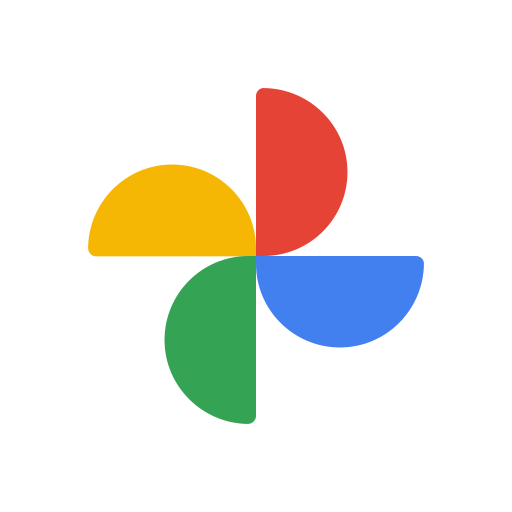
名前からわかる通り、Googleのアプリです。こちらはアンドロイド端末なら、たいていの機種に初期搭載されています。そのため、今あるアプリで何とかしたい! と思う方に1番オススメです。
Googleフォトはそこにある写真の画像を解析しているため、「検索」を使えば写真が被写体の種類ごとにまとまって表示されます。また撮影した場所による分類もされています。ですが、今回は「アルバム」を作成してより自分好みに写真を仕分ける方法をお教えいたします。
Googleフォトでの操作方法
①アプリを開き、画面の下に表示されている「ライブラリ」を選択
②するとアルバムが見られる画面に切り替わりますので「アルバムを作成」を選択
③次の画面では「タイトルを追加」に文字を入力
④写真を選択
⑤写真が選べたら「追加」を押す
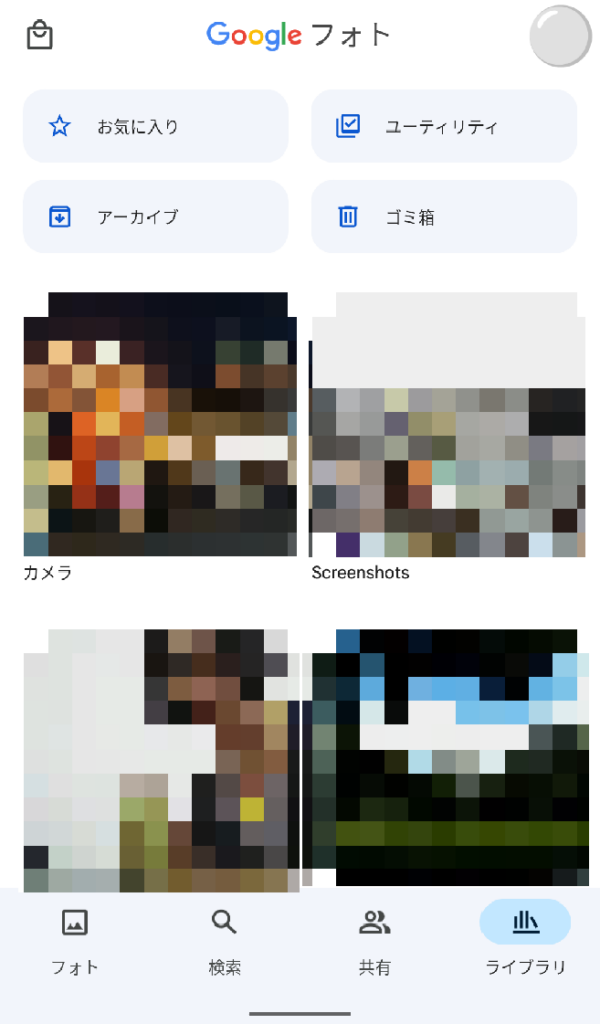
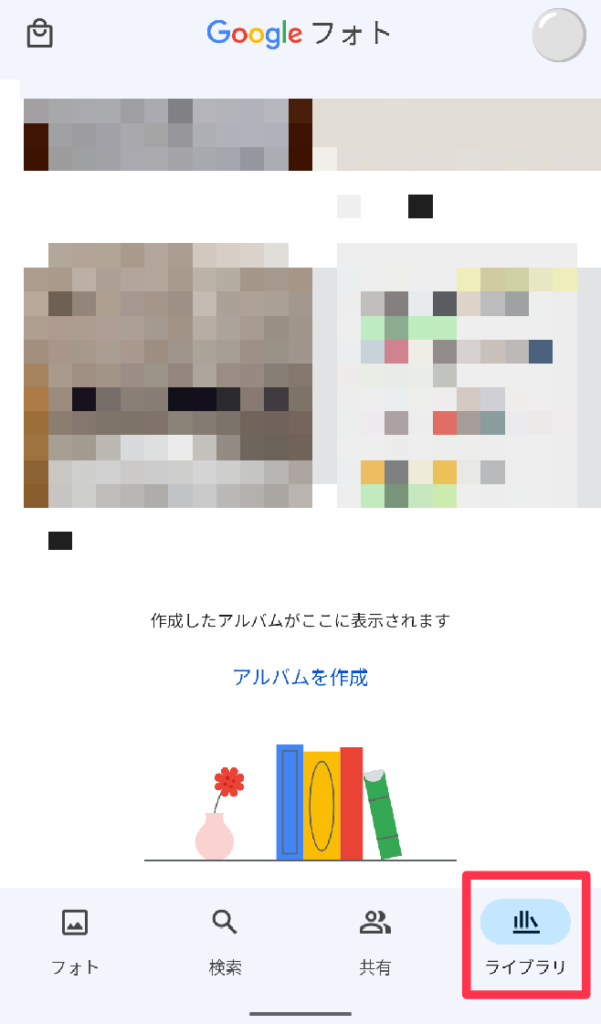
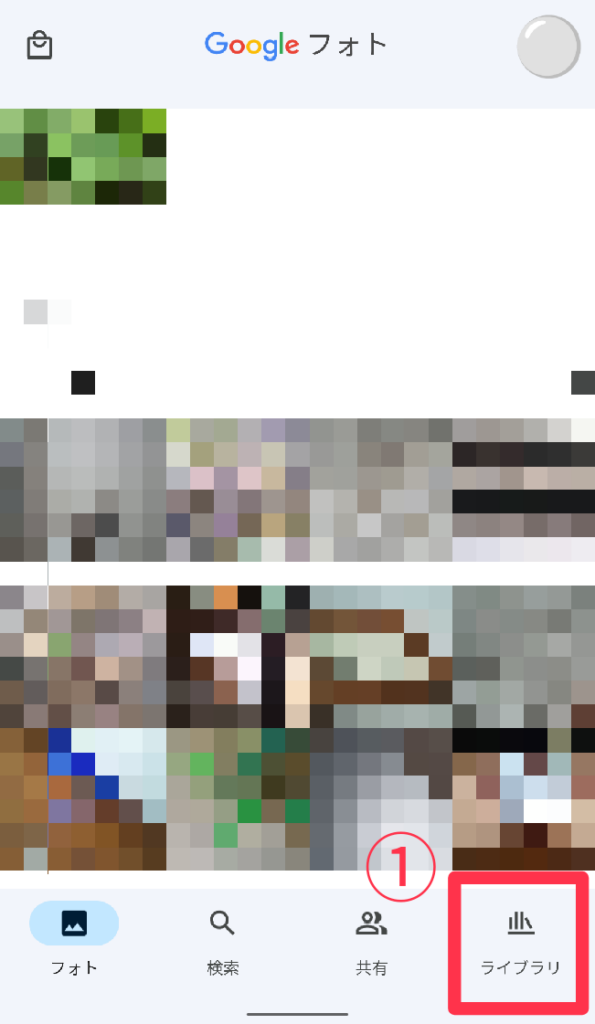
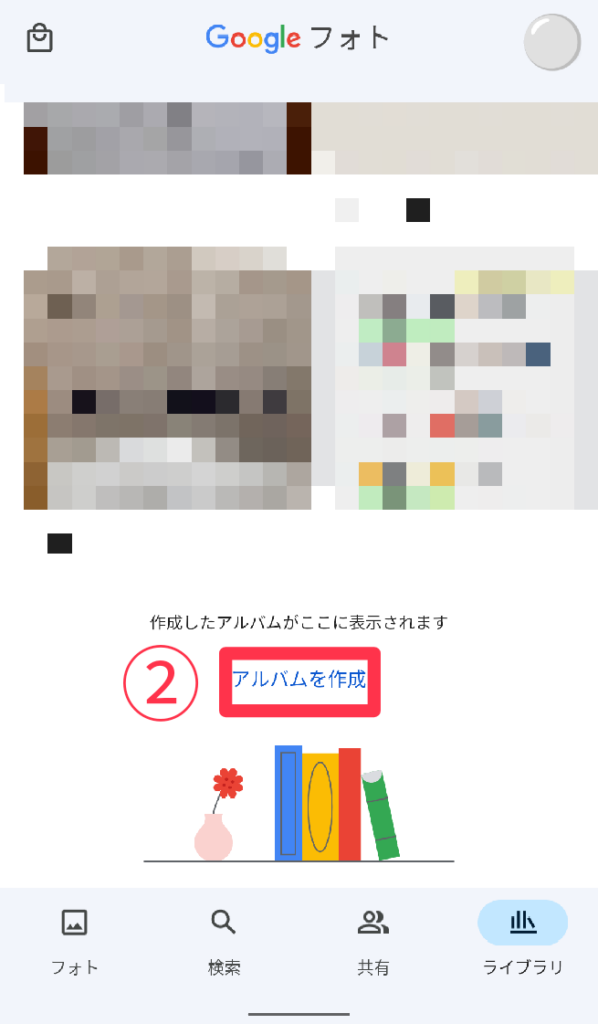
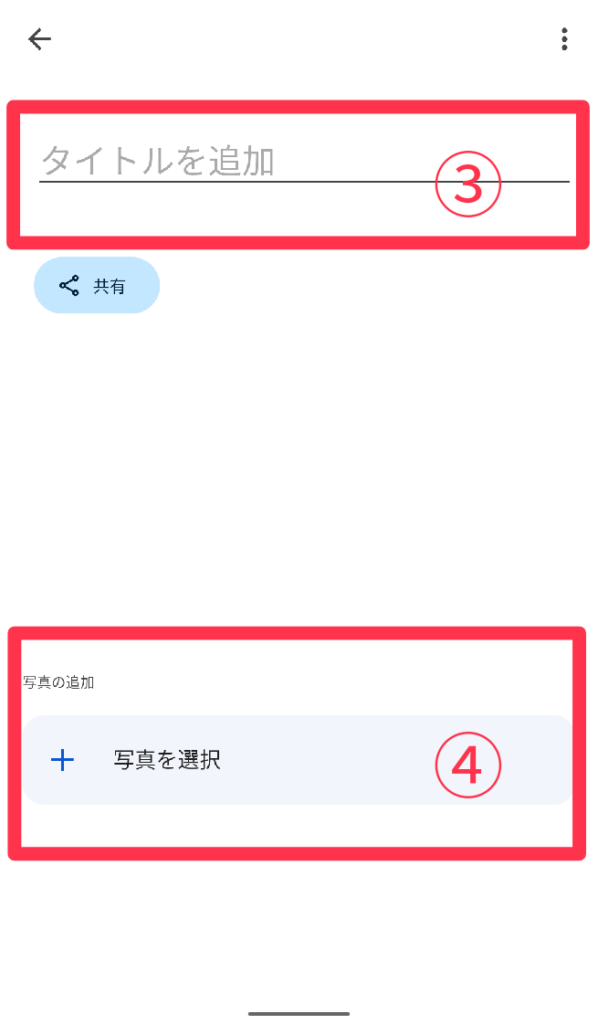
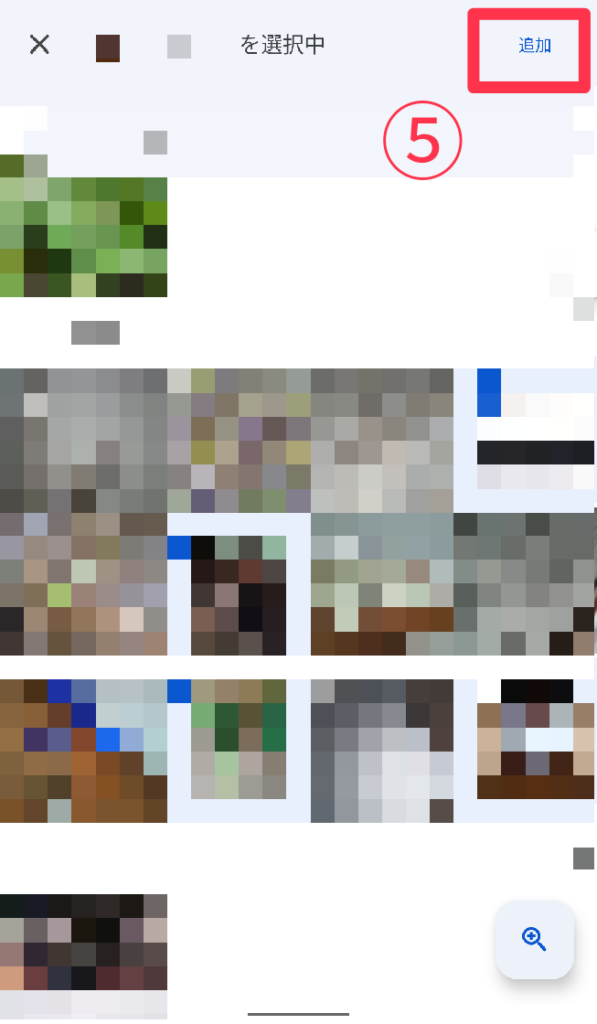

④の手順では、動画を追加することも可能です。
また「写真を選択」で自分の好きな写真を選んでアルバムを作れます。
「人物やペットを選択」を選ぶと、自動で同じグループだと認識された写真でアルバムが作られます。
アプリ②Scene
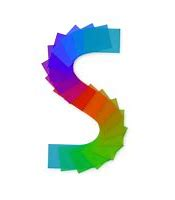
Sceneはなんとドラッグ&ドロップで簡単にアルバムを作れます。
操作はたった2ステップです。
Sceneでの操作方法
①整理モードを選択したあと、写真をドラッグで選択
②それをアルバムボックスにドロップ
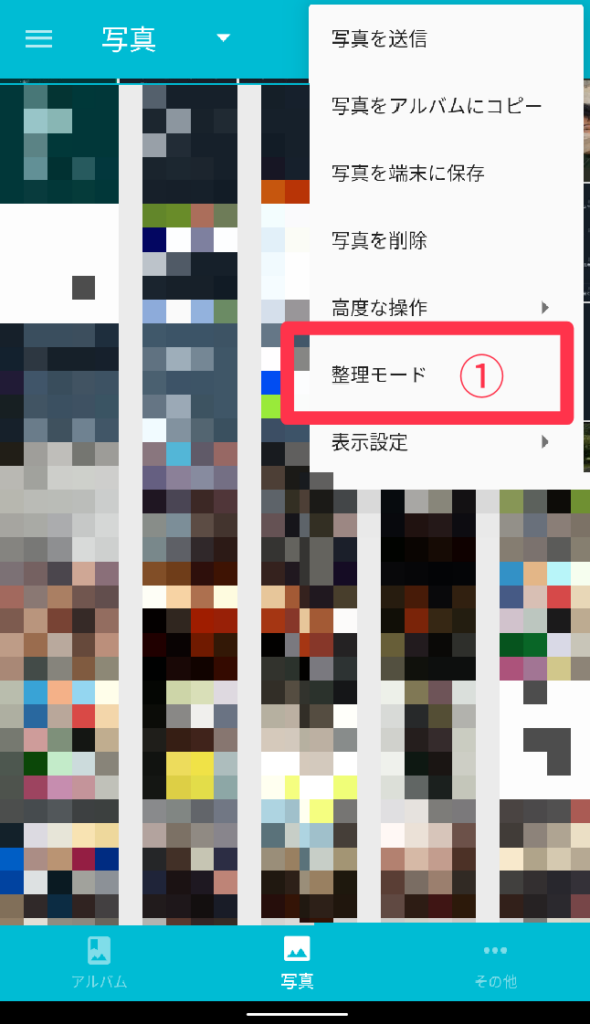
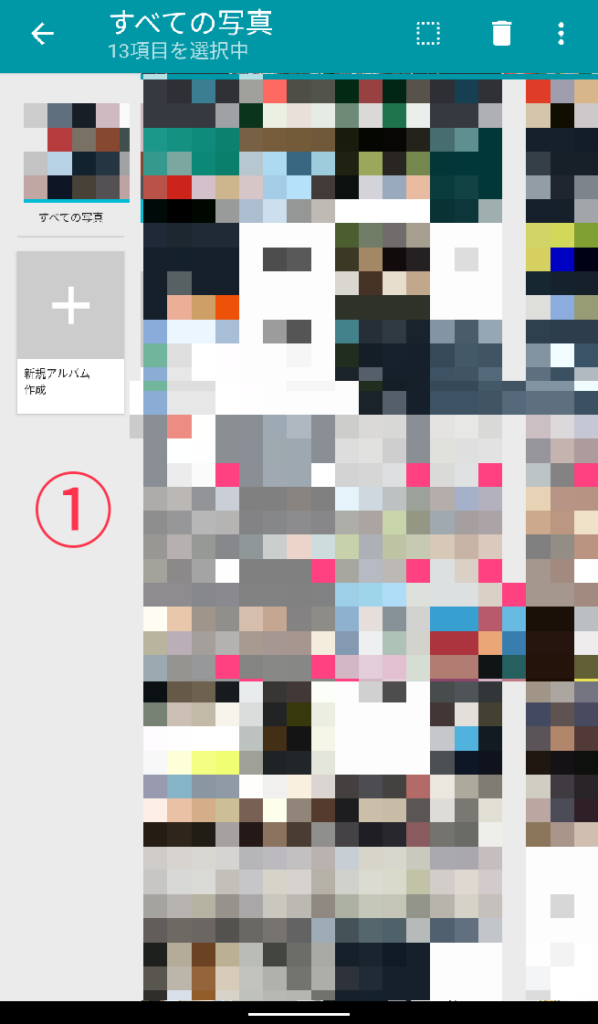
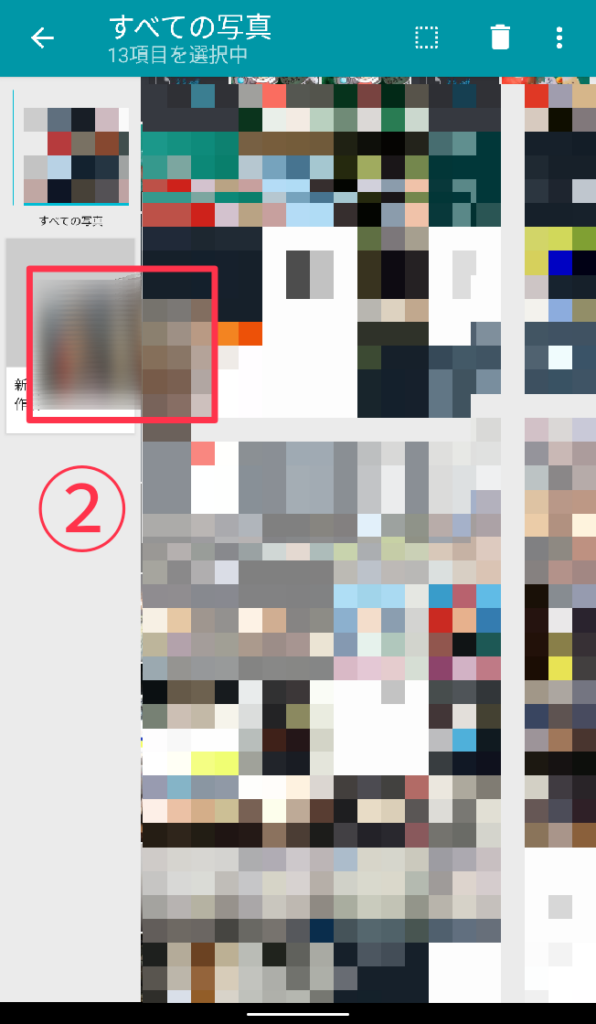
操作がとっても簡単!スマホの操作に慣れていない人にもおすすめです

アプリ③シンプルギャラリー
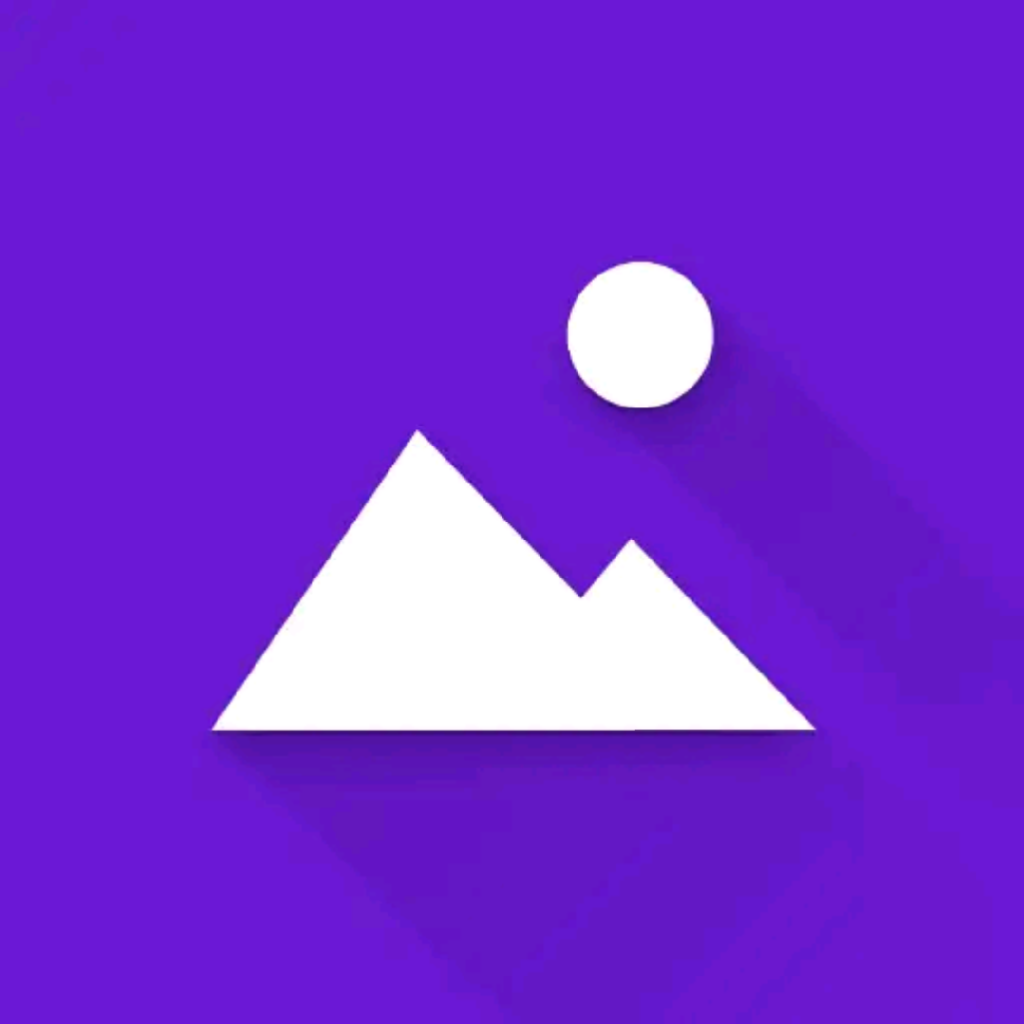
シンプルギャラリーは、パターン、PIN、生体認証、の中からお好きなセキュリティーを写真ごと、アルバムごとに付けられます。さらに「追加フォルダ」「除外フォルダ」という機能があり、表示させるフォルダを選択できることが魅力です。
普通の無料アプリにはない機能が満載ですね!


特にセキュリティーがしっかりしているのは安心ですよね
今回紹介したアプリの概要を以下にまとめてみました。
| アプリ名 | アプリ概要 |
| Googleフォト | すべてのGoogleアカウントで15GBの保存容量を使用できる。被写体から写真を検索できる。 |
| Scene | 簡単操作でアルバムが作れる。作れるアルバム数は無制限。 |
| シンプルギャラリー | ファイル形式を柔軟に選択できる。写真やビデオをセキュリティ機能で保護できる。 |
スマホを落として液晶が割れてしまった、水没させてしまった、突然充電できなくなったなど、スマートフォンの調子が悪くなった時は、お近くのエックスリペアまでお気軽にお問い合わせくださいませ!私たちはスマートフォン修理のプロフェッショナルです。iPhone・Androidスマートフォンの様々な修理に対応しております。新しい機種の修理だけでなく旧モデルの修理も対応しておりますので、まずはお気軽にお問い合わせくださいませ。
Android修理店

飲食店やショッピング施設が近隣にありますので、待ち時間も自由にお過ごしいただきます。駐車場も完備。スマートフォンの画面割れや水没復旧などトラブルならお任せください。タブレットやSwitchなど機器などの修理も可能です。お気軽にご連絡くださいませ。